Cómo comprimir un archivo de vídeo
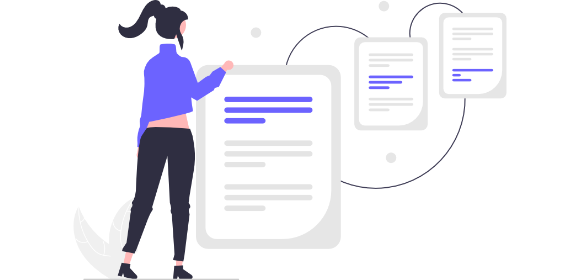
Cómo comprimir un archivo de vídeo en cualquier dispositivo
Cuando deseas una transcripción de video a texto lo más rápido posible, es una gran idea comprimir tus archivos de video primero. Comprimir tus archivos de vídeo reduce tanto el uso del ancho de banda como el tiempo de subida, lo que acelera el proceso para que tu transcripción esté lista en un abrir y cerrar de ojos.
Comprimir un vídeo también es útil si quieres enviar tu archivo de vídeo por correo electrónico o subirlo a Facebook o Instagram. No solo reduce el tiempo de carga, sino que también significa menos almacenamiento en búfer y un tiempo de descarga reducido para los destinatarios y los espectadores.
En esta guía te guiaremos por las formas más fáciles de comprimir un archivo de vídeo de forma gratuita en cualquier dispositivo, Mac, iPhone, Windows o Android.
Ir a:
¿Por qué necesitas comprimir un vídeo antes de transcribirlo?
Con Transcribe, puedes subir una variedad de tipos de archivos, incluidos M4V, MP4, MOV y AVI. El tamaño máximo del archivo es de 2 GB y la duración máxima es de 8 horas, pero cuanto más pequeño sea el archivo de vídeo, más rápido se subirá.
Reducir el tamaño de tu archivo de video te ahorrará tiempo y garantizará una transcripción más rápida, lo que significa que puedes continuar con los próximos pasos, ya sea creando subtítulos, compartiendo actas de reuniones u organizando las notas para tu conferencia.
Cómo comprimir un archivo de vídeo en Mac
Hay varias formas de reducir el tamaño de un archivo de vídeo en un Mac, pero la más sencilla es con QuickTime Player. Como usuario de Mac, encontrarás que QuickTime Player viene preinstalado en tu dispositivo, y puedes usarlo para comprimir tus archivos de vídeo en dos pasos rápidos y simples:
1. Ve a 'Archivo' > 'Abrir archivo' y selecciona el vídeo que deseas comprimir.
2. Ve a 'Archivo' > 'Exportar como' y selecciona tu resolución preferida. Prueba 1080p o menos para obtener un tamaño de archivo significativamente reducido.
¡Así de sencillo!
NOTA: También puedes optar por descargar solo audio y luego transcribir el archivo de audio en su lugar.
Cómo comprimir un archivo de vídeo en un iPhone
Para comprimir un archivo de vídeo en tu iPhone, tendrás que descargar una aplicación de terceros. Hay muchas para elegir, pero una de los más populares es Video Compress. Es una aplicación gratuita que te permite comprimir tus vídeos sin afectar a la calidad.
Una vez que hayas descargado y abierto la aplicación, debes hacer lo siguiente:
1. Elige el vídeo que quieras comprimir de tu biblioteca.
2. Haz clic en "Elegir preajuste" y elige tu resolución preferida.
3. Utiliza el control deslizante para ajustar la tasa de bits si es necesario.
4. Vista previa de tu archivo (puedes ver tanto la versión original como la comprimida para comparar las dos).
5. Vuelve a la interfaz principal y haz clic en "Continuar". El vídeo comprimido se guardará automáticamente en tu biblioteca de fotos.
6. Haz clic en "Finalizar" u opta por "Eliminar originales" para liberar espacio de almacenamiento en tu iPhone si ya no necesitas la versión de mayor resolución.
Cómo comprimir un archivo de vídeo en Android
Al igual que en un iPhone, para comprimir un archivo de vídeo en tu dispositivo Android tendrás que descargar una aplicación de terceros. Una de las aplicaciones mejor valoradas es Video Compressor & Converter, una aplicación gratuita que conserva la calidad de tus vídeos, ya que reduce el tamaño.
Cuando hayas descargado y abierto la aplicación, haz lo siguiente:
1. La aplicación te ofrece varias herramientas para elegir, pero para comprimir un archivo de vídeo, elige 'Compresor de vídeo'.
2. Selecciona el vídeo que deseas comprimir de tu galería multimedia.
3. En la siguiente pantalla, puedes configurar varias opciones, incluido el formato de archivo, el tamaño del archivo y la resolución.
4. Toca el botón 'Comprimir' en la parte inferior de la pantalla, luego introduce un nombre de archivo y haz clic en 'Iniciar'.
5. Una vez completado el proceso de compresión de vídeo, puedes guardar el archivo en tu galería o compartirlo a través de diferentes aplicaciones.
Cómo comprimir un archivo de vídeo en Windows
Windows 10 y 11 vienen con una aplicación llamada Video Editor (anteriormente Movie Maker) y es una herramienta útil para comprimir vídeos de forma rápida y sencilla en su dispositivo Windows. He aquí lo que necesitas hacer:
1. Abre tu archivo de vídeo en Video Editor.
2. Selecciona "Finalizar vídeo" o "Exportar" en la esquina superior derecha.
3. Elige una opción del menú desplegable "Calidad de vídeo" para comprimir el vídeo.
4. ¡Haz clic en "Exportar" y listo!
Comprimir vídeo con un editor online
Los sitios web para editar o convertir archivos de vídeo casi siempre ofrecen opciones de compresión también como parte del proceso de exportación. Así que si prefieres comprimir tus archivos en línea que a través de una aplicación, entonces hay un montón de sitios web gratuitos para elegir, ¡y funcionarán en cualquier dispositivo! Estos son algunos:
Como regla general, solo tendrás que subir el vídeo, hacer clic en un botón para exportar o terminar y, a continuación, elegir el formato, el tamaño del archivo o la resolución que desees.
No importa qué método elijas para comprimir su archivo de vídeo, cuando esté listo solo tienes que subirlo a Transcribe y la transcripción estará lista en cuestión de minutos.
Descarga la aplicación Transcribe o inicia el editor en línea para comenzar.
Escrito por Katie Garrett